 Software-Tutorial
Software-Tutorial
 Computer Software
Computer Software
 Wie erstelle ich ein füllbares Formular in Adobe Acrobat Pro?
Wie erstelle ich ein füllbares Formular in Adobe Acrobat Pro?
Wie erstelle ich ein füllbares Formular in Adobe Acrobat Pro?
Jul 03, 2025 am 12:40 AMDas Erstellen von füllbaren Formularen ist einfach in Adobe Acrobat Pro zu arbeiten, und Sie k?nnen diese ausfüllen, indem Sie die wichtigsten Schritte beherrschen. Bereiten Sie zuerst das PDF -Dokument vor, um sicherzustellen, dass das Layout klar ist und der Text optional ist. Verwenden Sie dann das Tool "Formular vorbereiten", um den Bearbeitungsmodus einzugeben, Textfelder, Kontrollk?stchen und andere Felder manuell hinzuzufügen und die Benennung zu standardisieren, Standardwerte und Formate festlegen. Passen Sie dann die Feldeigenschaften an und bestellen Sie, um sicherzustellen, dass die Fülllogik angemessen ist. Testen Sie schlie?lich die Formularfunktion und speichern und teilen. Der gesamte Vorgang kann in etwas mehr als zehn Minuten nach Kompetenz abgeschlossen werden.

Das Erstellen von füllbaren Formularen ist bei Adobe Acrobat Pro nicht schwierig. Sie k?nnen sie schnell mit wenigen wichtigen Schritten ausfüllen. Als n?chstes werde ich Schritt für Schritt darüber sprechen, wie es geht.
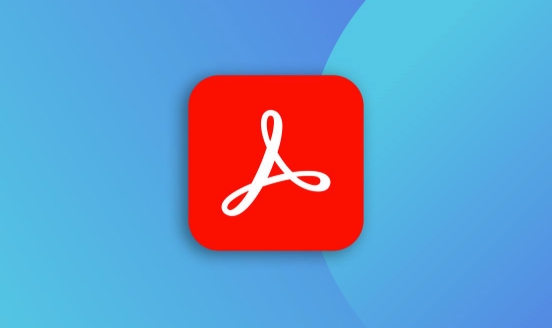
Machen Sie Ihre Dokumentation vorbereitet
Um ein füllbares Formular zu erstellen, müssen Sie zun?chst eine PDF -Datei als Grundlage haben. Sie k?nnen den Formularinhalt selbst entwerfen oder Papierformulare scannen, um sie in PDF umzuwandeln.
Wenn es sich um eine PDF handelt, die aus Word oder einer anderen Software exportiert wird, wird empfohlen, zu überprüfen, ob das Layout klar ist und ob der Text nach dem ?ffnen von Acrobat optional ist. Dies ist wichtig, um Felder sp?ter hinzuzufügen.
Wenn das Originaldokument nicht klar genug ist, kann die OCR -Erkennung zu Fehlern führen, was die nachfolgenden Operationen beeinflusst.
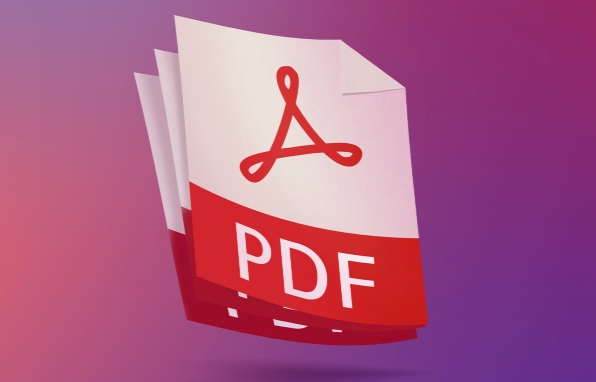
Verwenden Sie das Formular zur Bearbeitung des Formulars vorbereiten
?ffnen Sie Acrobat Pro, klicken Sie auf Tools> Das Formular im rechten Feld vorbereiten und dann automatisch eingibt.
Acrobat versucht normalerweise, die Formulare (wie Leerzeichen, Titel) in Ihrem Dokument automatisch zu identifizieren. Diese Erkennung ist jedoch nicht unbedingt korrekt. Es wird empfohlen, Felder manuell anzupassen oder neu anzupassen.
Zu den gemeinsamen Feldtypen geh?ren Textk?stchen, Kontrollk?stchen, Optionszahlen, Dropdown-Menüs usw. W?hlen Sie die entsprechende Steuerung entsprechend Ihren Anforderungen aus und ziehen Sie sie in die entsprechende Position.
Hinweis beim Hinzufügen von Feldern:
- Die Benennung muss standardisiert sein : Jedes Feld muss einen eindeutigen Namen haben, um den sp?teren Datenexport zu erleichtern.
- Setzen Sie den Standardwert und das Standardwert : Beispielsweise kann das Datumfeld auf "yyyy-mm-dd" voreingestellt werden.
- Anpassen der Schriftgr??e und -ausrichtung : Beibehalten Sie die ?sthetik und Gleichm??igkeit der Gesamtheit.
Stellen Sie die Feldeigenschaften und die Bestellung an
Nach dem Hinzufügen von Feldern ist es am besten, ihre Eigenschaften und Reihenfolge zu überprüfen.
Sie k?nnen Eingabeaufforderungsinformationen, erforderliche Elemente, überprüfungsregeln usw. ?ndern, indem Sie "Eigenschaften" im Feld mit der rechten Maustaste ausw?hlen.
Wenn der Benutzer die Reihenfolge von vernünftigem Ausfüllen ausfüllen soll, k?nnen Sie die Funktion "Feldauftrag" verwenden, um die Navigationslogik anzupassen, damit der Benutzer beim Drücken der Registerkarten -Taste korrekt springen kann.
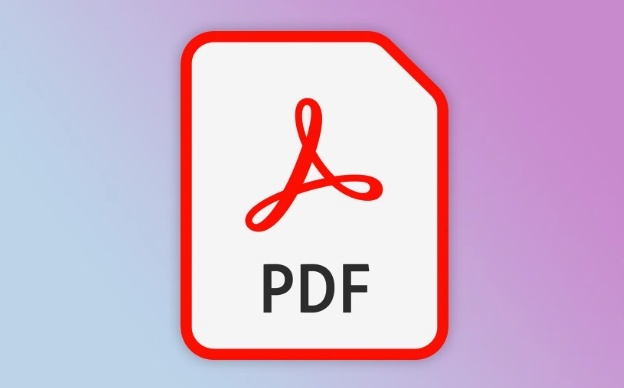
Formen testen und teilen
Wechseln Sie vor dem Speichern unbedingt in den Modus "Vorschau -Formular", um zu testen, ob alle Felder ordnungsgem?? funktionieren.
Testen Sie den Inhalt der Eingabe, überprüfen Sie die Optionen und senden Sie die Schaltfl?che (falls vorhanden), um sicherzustellen, dass keine Fehlausrichtungen oder Unf?higkeit zur Eingabe vorhanden sind.
Nachdem best?tigt wurde, dass es kein Problem gibt, k?nnen Sie die Datei speichern und zur Verwendung an andere senden. Sie k?nnen direkt über Acrobat Reader oder Mobile ausgefüllt und dann gespeichert oder eingereicht werden.
Grunds?tzlich ist das. Es scheint, dass es viele Schritte gibt, aber in der Tat k?nnen Sie in nur zehn Minuten nach dem Ausma? ein einfaches Formular erhalten.
Das obige ist der detaillierte Inhalt vonWie erstelle ich ein füllbares Formular in Adobe Acrobat Pro?. Für weitere Informationen folgen Sie bitte anderen verwandten Artikeln auf der PHP chinesischen Website!

Hei?e KI -Werkzeuge

Undress AI Tool
Ausziehbilder kostenlos

Undresser.AI Undress
KI-gestützte App zum Erstellen realistischer Aktfotos

AI Clothes Remover
Online-KI-Tool zum Entfernen von Kleidung aus Fotos.

Clothoff.io
KI-Kleiderentferner

Video Face Swap
Tauschen Sie Gesichter in jedem Video mühelos mit unserem v?llig kostenlosen KI-Gesichtstausch-Tool aus!

Hei?er Artikel

Hei?e Werkzeuge

Notepad++7.3.1
Einfach zu bedienender und kostenloser Code-Editor

SublimeText3 chinesische Version
Chinesische Version, sehr einfach zu bedienen

Senden Sie Studio 13.0.1
Leistungsstarke integrierte PHP-Entwicklungsumgebung

Dreamweaver CS6
Visuelle Webentwicklungstools

SublimeText3 Mac-Version
Codebearbeitungssoftware auf Gottesniveau (SublimeText3)
 So erstellen Sie einen benutzerdefinierten Pinsel in Photoshop
Jul 08, 2025 am 01:01 AM
So erstellen Sie einen benutzerdefinierten Pinsel in Photoshop
Jul 08, 2025 am 01:01 AM
Die Schritte zum Erstellen eines benutzerdefinierten Pinsels in Photoshop sind wie folgt: 1. W?hlen Sie ein Muster mit klaren Kanten aus und geeignet für Pinsel wie handbemalte Texturen oder Fototeile und passen Sie ihn an die entsprechende Gr??e an. 2. Verwenden Sie das "Magic Zauberstabwerkzeug" oder "Schnellauswahlwerkzeug", um den Hintergrund zu entfernen, um sicherzustellen, dass sich das Muster in einer unabh?ngigen Auswahl befindet. 3. Erstellen Sie einen Basic -Pinsel durch "Bearbeiten> Pinselvoreinstellungen definieren"; 4. Passen Sie die Parameter wie "Formdynamik", "Streuung", "Text" und "übertragung" im "Pinsel" -Panel an, um die Striche natürlicher zu gestalten. 5. Klicken Sie schlie?lich auf "als Pinsel speichern", um sie als .ABR -Datei zu speichern, um die sp?tere Verwendung und Freigabe zu bequem.
 Wie kann ich eine besch?digte AutoCAD -Datei wiederherstellen?
Jul 09, 2025 am 01:16 AM
Wie kann ich eine besch?digte AutoCAD -Datei wiederherstellen?
Jul 09, 2025 am 01:16 AM
Wenn die AutoCAD -Datei besch?digt ist, k?nnen Sie die folgenden Schritte ausführen, um wiederherzustellen: 1. überprüfen Sie die automatische Sicherung der Datei, prüfen Sie, ob sich in dem Ordner eine .bak- oder. 2. Verwenden Sie den Befehl wiederher, um die Datei zu reparieren. Wenn sie ausf?llt, ?ffnen Sie den Befehl -open, um die Datei für die teilweise Wiederherstellung zu ?ffnen. 3. Verwenden Sie Tools von Drittanbietern wie DatanumendwGrepair, RecoveryToolboxfordwg usw., um mit schwer besch?digten Dateien umzugehen. Um zukünftige Sch?den zu vermeiden, sollten Sie regelm??ig speichern und "speichern als" die Dateistruktur aktualisieren, die Software auf dem neuesten
 So beheben Sie Probleme mit Remote -Desktop -Verbindungsproblemen
Jul 08, 2025 am 01:03 AM
So beheben Sie Probleme mit Remote -Desktop -Verbindungsproblemen
Jul 08, 2025 am 01:03 AM
Remote -Desktop -Verbindungsprobleme k?nnen in den folgenden Schritten überprüft werden: 1. überprüfen Sie die Einstellungen für Netzwerk und Firewall, um sicherzustellen, dass der TCP3389 -Port ge?ffnet ist. 2. best?tigen Sie, dass die Remote-Desktop-Funktion aktiviert und von nicht-Heimversionssystemen unterstützt wird. 3.. überprüfen Sie die Benutzerberechtigungen und geh?ren zu der Gruppe oder dem Administrator "Remotedesktopusers"; 4. Handle Black Bildschirm oder Verz?gerung, passen Sie die Anzeigeoptionen an oder starten Sie den Remote -Computer neu. überprüfen Sie sie nacheinander, und die meisten Probleme k?nnen gel?st werden.
 So erhalten Sie kostenlos Photoshop
Jul 12, 2025 am 12:34 AM
So erhalten Sie kostenlos Photoshop
Jul 12, 2025 am 12:34 AM
Adobe Photoshop hat keine dauerhafte kostenlose Version, kann jedoch in folgenden Arten rechtlich verwendet werden: 1. Die offizielle Website bietet eine 7-t?gige kostenlose Testversion, vollst?ndige Funktionen, aber eine automatische Erneuerung ist erforderlich. 2. Verwenden Sie eine vereinfachte Version basierend auf dem Browser (Beta), die grundlegende Bearbeitungsfunktionen unterstützt. 3.. Schüler oder Lehrer k?nnen über den Schulbildungsplan eine vollst?ndige Version erhalten. 4. Betrachten Sie alternative Software wie GIMP, Photopea, Krita oder Canva Pixlr, um den t?glichen Bedarf zu decken. Die oben genannten Methoden k?nnen den Anforderungen verschiedener Benutzer erfüllen und die rechtliche und konforme Verwendung sicherstellen.
 AutoCAD 3D -Modellierungs -Tutorial
Jul 10, 2025 pm 12:20 PM
AutoCAD 3D -Modellierungs -Tutorial
Jul 10, 2025 pm 12:20 PM
Freunde, die gerade erst anfangen, sich an der autocad3d -Modellierung zu beteiligen, k?nnen mit den folgenden Schritten beginnen: 1. Wenn Sie aus der grundlegenden Geometrie (wie Würfeln, Zylindern, Kugeln) mit dem üben von Box, Zylinder, Kugel und anderen Befehlen beginnen, um einfache Modelle zu erstellen und zu komplexen Strukturen zu kombinieren. 2. Master Boolean Operations (Union Merge, Subtrahieren von Schneiden, Schnittpunktübergreifend), um feste Modelle mit L?chern oder kombinierten Strukturen zu erstellen; 3. Achten Sie auf die Einstellungen des Ansichts- und Koordinatensystems (UCS), wechseln Sie den Ansichtswinkel, um die Struktur zu verstehen, und gew?hrleisten Sie die korrekte Betriebsrichtung, indem Sie UCs einstellen. 4. Nach Abschluss der Modellierung kann sie in STL, Stief- oder IGES -Format exportiert werden
 Wie man ein Bild in Photoshop verzieht
Jul 10, 2025 am 11:49 AM
Wie man ein Bild in Photoshop verzieht
Jul 10, 2025 am 11:49 AM
Der Schlüssel zum Verzerrung von Bildern in Photoshop ist die Beherrschung von drei g?ngigen Methoden. Verwenden Sie zun?chst die "Warp" -Funktion, um die Bildform frei anzupassen. Drücken Sie Strg T, um das Transformationsfeld auszurufen und "Deformation" auszuw?hlen und das Bild zu biegen und zu dehnen, indem Sie die Punkte auf dem Bild ziehen. Zweitens verwenden Sie die Funktion "Verflüssigung", um die lokale Verformung durchzuführen, die Ebene auszuw?hlen und das Fenster "Verflüssigung" einzugeben und mit dem "Vorw?rtsverformungswerkzeug" den Zielbereich zu bürsten, der für die Details des Gesichts oder Anpassens von Gesichtsabschl?gen geeignet ist. Drittens verwenden Sie "Twisting" oder "Leistungsverformung", um das Bild zum r?umlichen Winkel zu machen, und w?hlen Sie den entsprechenden Modus aus, nachdem Sie das Transformationsfeld herausgegriffen haben und den Eck -Matching -Bildschirm ziehen. Diese Methoden sind für verschiedene Szenarien geeignet und müssen entsprechend den tats?chlichen Bedürfnissen flexibel angewendet werden.
 So drehen Sie Leinwand in Photoshop
Jul 12, 2025 am 12:41 AM
So drehen Sie Leinwand in Photoshop
Jul 12, 2025 am 12:41 AM
Durch das Drehen der Leinwand in Photoshop wirkt sich nicht auf den Bildinhalt aus, sondern kann über das Navigator -Panel oder die Abkürzungsschlüssel erreicht werden. 1. Verwenden Sie das Navigator -Panel: Ziehen Sie nach dem ?ffnen der Panel die Maus an die Kante des Vorschiffs, um die Leinwand in Echtzeit zu drehen. 2. Verwenden Sie Verknüpfungsschlüssel: Drücken Sie die R -Taste, um das Rotationsansichtswerkzeug zu aktivieren, die Maus zum Drehen zu ziehen. Shift R kann vorübergehend zum ursprünglichen Tool zurückkehren. 3. Setzen Sie den Winkel zurück: Klicken Sie in der oberen rechten Ecke auf das Symbol "x" oder doppelklicken Sie auf die linke Maustaste, um die Standardrichtung wiederherzustellen. Achten Sie darauf, die Funktion "rotierender Bild" zu unterscheiden, um eine Fehloperation zu vermeiden.






